Win10系统下取消锁屏界面直接进入登录界面详细步骤
更新日期:2023-08-20 20:44:31
来源:网友投稿
不少刚刚使用win10系统电脑的用户表示对win10锁屏功能十分不习惯,因为感觉这个功能让系统登陆变得更加繁琐更加麻烦。那么,有没有能够取消锁屏让我们可以直接进入登录界面的方法呢?接下来,小编就向大家分享win10系统下取消锁屏界面直接进入登录界面详细步骤。
方法一:“组策略”设置
1、打开“本地组策略编辑器”窗口,依次定位到“计算机配置 – 管理模板 – 控制面板 – 个性化”,然后在右侧窗口中找到“不显示锁屏”配置项。
2、双击该配置项打开配置窗口,选中“已启用”,确定,关闭窗口。
3、这样就取消了锁屏界面,即使按Win + L快捷键锁屏也不再显示锁屏界面,而是直接显示登录界面。
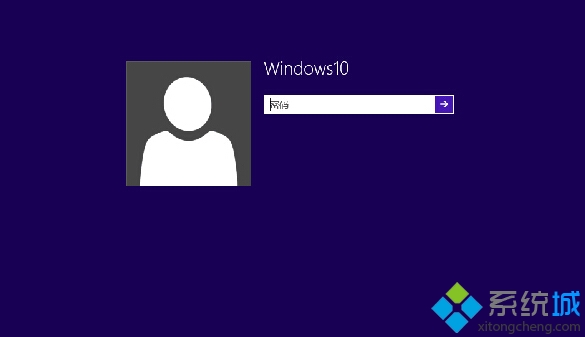
如果想要恢复锁屏界面,只需把组策略中的该配置项重新配置为“未配置”或“已禁用”即可。
方法二:修改注册表
1、打开注册表编辑器,定位(HKEY_LOCAL_MACHINE\SOFTWARE\Policies\Microsoft\Windows\
注:建议修改前备份注册表
2、在Windows项下新建一名为 Personalization 的项。
3、选中 Personalization 项,然后在右侧窗口中新建一名为NoLockScreen 的 DWORD(32位)值,并把数值数据设置为 1 。
我们可以使用上面两种方法实现在win10系统下取消锁屏界面直接进入登录界面,不过需要注意的是这两种方法都涉及到Windows系统重要数据库,用户操作时要特别小心。
相关推荐:
win10技术预览版9926新版登录锁屏画面怎么开启?
- monterey12.1正式版无法检测更新详情0次
- zui13更新计划详细介绍0次
- 优麒麟u盘安装详细教程0次
- 优麒麟和银河麒麟区别详细介绍0次
- monterey屏幕镜像使用教程0次
- monterey关闭sip教程0次
- 优麒麟操作系统详细评测0次
- monterey支持多设备互动吗详情0次
- 优麒麟中文设置教程0次
- monterey和bigsur区别详细介绍0次
周
月











